Piezīme.: Mēs vēlamies sniegt jums visjaunāko palīdzības saturu jūsu valodā, cik vien ātri to varam. Šī lapa ir tulkota automatizēti, un tajā var būt gramatiskas kļūdas un neprecizitātes. Mūsu nolūks ir šo saturu padarīt jums noderīgu. Vai lapas lejasdaļā varat mums pavēstīt, vai informācija jums noderēja? Ērtai atsaucei šeit ir šis raksts angļu valodā.
Filtra tīmekļa daļas izmantošana, lai nodotu vērtības datu skata tīmekļa daļu un pēc tam, pamatojoties uz vērtību saraksta datu skata mainīšana. Piemēram, var atlasīt no saraksta produktu pasūtījumi izvēles filtra tīmekļa daļa un pēc tam vienlaikus parādīt produktiem, kas atbilst secībā datu skata tīmekļa daļā.
Iespējamās darbības
-
Uzziniet par filtrējošo Web daļu savienošana ar datu skata tīmekļa daļu
-
Teksta filtra tīmekļa daļas savienošana ar datu skata tīmekļa daļā
-
Datuma filtra tīmekļa daļas savienošana ar datu skata tīmekļa daļā
-
Izvēles filtra tīmekļa daļas savienošana ar datu skata tīmekļa daļā
-
Pašreizējā lietotāja filtra tīmekļa daļas savienošana ar datu skata tīmekļa daļā
-
SharePoint saraksta filtra tīmekļa daļas savienošana ar datu skata tīmekļa daļā
Uzziniet par filtrējošo Web daļu savienošana ar datu skata tīmekļa daļu
Šajā sadaļā ir aplūkots veidi, kā varat filtrēt datu skata tīmekļa daļu un labāko praksi, noformējot un rediģēt tīmekļa daļu lapu, kurā ir filtra tīmekļa daļas un datu skata tīmekļa daļu savienojumi.
Kā filtra tīmekļa daļas darba
Filtra tīmekļa daļas pievienošana datu skata tīmekļa daļā kopumā darbojas šādi:
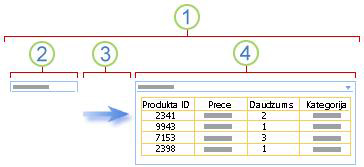
1. Pievienojiet filtra tīmekļa daļas datu skata tīmekļa daļu, lai parādītu datu apakškopu.
2 filtra tīmekļa daļas nodrošina vērtību.
3 filtra vērtība ir pagājis kolonnu datu skata tīmekļa daļā, izmantojot Web daļu savienojumu.
4 datu skata Web daļa rāda tikai kolonnas, kas atbilst filtra vērtība.
Datu skata tīmekļa daļā filtrēšanas veidi
Datu skata tīmekļa daļu var savienot Web daļu filtru, lai lietotājs varētu filtrēt vienumi, kuru pamatā ir vērtību kolonnā šādos veidos:
-
Teksta filtrs Teksta vērtība, kas var būt jebkuru virkni, ieskaitot burtus, rakstzīmju un skaitļus.
-
Datuma filtrs Datumu vērtību mēnesi, dienu un gadu. Lietotājs var ievadīt arī precīzu datumu, noklikšķinot uz datuma atlasītāja pogas.
-
Izvēles filtra Iepriekš definētas vērtības un papildu aprakstu, piemēram, produktu vai statusa kodu saraksts.
-
Pašreizējā lietotāja Pašreizējā lietotāja vārdu vai citu informāciju, pamatojoties uz pašreizējā lietotāja SharePoint profilu, piemēram, lietotājvārdu, nodaļas vai dzimšanas dienu. Šī tīmekļa daļa ir konteksts tīmekļa daļas, kas nozīmē, ka nav redzama lietotājam tīmekļa daļas lapā un rezultātus attēlot automātiski bez lietotāja ievadnes.
-
SharePoint saraksta Unikālas vērtības un papildu aprakstu, piemēram, produktu vai statusa kodu, ģenerēti no SharePoint saraksta kolonnas sarakstu. Šī tīmekļa daļa ir līdzīgi izturēšanās izvēles filtra tīmekļa daļa, un ir noderīgs, ja jums ir vērtības, kas var mainīties virsstundas sarakstu, un jūs vēlaties vienkāršāku veidu, kā saglabāt to sarakstu, nemainot tīmekļa daļas rekvizītus.
Varat veikt divus vai vairākus savienojumus pa vienam datu skata tīmekļa daļu, padarot dažādās savienojumu ar datu skata tīmekļa daļu no katra filtra tīmekļa daļas.
Izstrāde un tīmekļa daļu lapu uzturēšanas vislabākā prakse
Lūk, dažas labākās prakses sekot kā noformēt un uzturēt tīmekļa daļu lapu:
-
Rūpīgi izvēlieties tīmekļa daļas lapas veidni Varat pārvietot tīmekļa daļām tīmekļa daļu lapas jebkādā secībā un jebkurā tīmekļa daļu zonā, kurā vēlaties to novietot. Tomēr, pirms izveidot tīmekļa daļu lapas, apdomājiet rūpīgi veidni izvēlieties tā, lai var izkārtot filtra un saraksta skata tīmekļa daļas tā, kā to vēlaties. Izmantojot tīmekļa pārlūkprogrammu, nevar mainīt veidni, kas atlasīts, pēc tam, kad esat izveidojis Web daļu lapu. Ja jums ir tīmekļa noformēšanas programmu, piemēram, Microsoft Office SharePoint Designer 2007, varat mainīt tālāk tīmekļa daļas lapas struktūru.
-
Noņemt savienojumus ar īpašām tīmekļa daļas rekvizītus Lapas rediģēšanas režīmā, jūs varat redzēt, kuras filtra tīmekļa daļas pašlaik ir izveidots savienojums un kā tie nav saistīti ar ziņojumu, kas tiek parādīta zem filtra tīmekļa daļas.
Dažos gadījumos, iespējams, vajadzēs noņemtu savienojumu, lai veiktu izmaiņas atspējotā filtra tīmekļa daļas rekvizītu. Ja tas ir, rīku rūtī tiek parādīts šāds ziņojums jums atgādinot:
"Ir jānoņem savienojumu starp tīmekļa daļas, lai veiktu izmaiņas atspējotā rekvizīti."
-
Noņemt neizmantotu tīmekļa daļas no tīmekļa daļu lapas Ja esat nejauši aizvērt tīmekļa daļas, nevis to izdzēst, tīmekļa daļas paliek lapā kā slēptās tīmekļa daļu. Kā atrast paslēptās tīmekļa daļas, atrast tīmekļa daļas lapas dokumentu bibliotēkas, kurā tā tiek glabāta, norādiet faila nosaukumu, tīmekļa daļas, noklikšķiniet uz bultiņas, kas tiek parādīta, noklikšķiniet uz Rediģēt rekvizītusun noklikšķiniet uz Atvērt tīmekļa daļu lapu uzturēšanas skatā saites. Lai iegūtu papildinformāciju par saglabājot tīmekļa daļas, skatiet Tīmekļa daļas pielāgošana.
<link xlink:href="6b4ab13a-32a7-427f-8dbc-a076ae2e6132#__top">Uz lapas sākumu</link>
Teksta filtra tīmekļa daļas savienošana ar datu skata tīmekļa daļā
Nākamajā procedūrā tiek pieņemts, tiek izveidota Web daļas lapa grupas vietnē. Komandu un instrukciju ir atkarīga no citām vietnēm.
Sagatavošanās Web daļu lapu:
-
Veiciet vienu no šīm darbībām:
-
Izveidot tīmekļa daļu lapu, izvēlnē Vietnes darbības

Papildinformāciju skatiet rakstā iepazīšanās ar lapu, izmantojot Web daļas pielāgošanu.
-
Web daļu lapu, noklikšķiniet uz Vietnes darbības

Tīmekļa daļu lapa tiek parādīta rediģēšanas režīmā.
-
-
Tīmekļa daļu zonā, kur vēlaties pievienot tīmekļa daļu, noklikšķiniet uz Pievienot tīmekļa daļu.
Tiek parādīts dialoglodziņš Tīmekļa daļu pievienošana .
-
Teksta filtra tīmekļa daļas pievienošana tīmekļa daļas lapas.
Lai iegūtu papildinformāciju par to, kā pievienot tīmekļa daļas, skatiet pievienot vai noņemt tīmekļa daļas.
Teksta filtra tīmekļa daļas pielāgošana
-
Teksta filtra tīmekļa daļas, noklikšķiniet uz saites Atvērt rīku rūti .
Teksta filtra tīmekļa daļa pāriet rediģēšanas režīmā, un tiek parādīta tīmekļa daļas rīku rūts.
-
Pielāgotas tīmekļa daļas rekvizītu rediģēšana, rīkojoties šādi:
-
Ievadiet nosaukumu lodziņā Filtra nosaukums , lai noteiktu tīmekļa daļu.
Nosaukumu var izmantot arī etiķetes vai īsus norādījumus, lai lietotājs. Piemēram, varat izmantot Filtrēt atskaites pēc: kā etiķeti, lai informētu lietotājus var filtrēt atskaites saraksta skata.
-
Ja vēlaties, Detalizētās filtrēšanas opcijas sadaļā veiciet vienu vai vairākas no šīm darbībām:
-
Lai ierobežotu rakstzīmju skaitu, maksimālo rakstzīmju skaitu teksta lodziņā ievadiet skaitli. Teksta vērtību maksimālais garums ir 255 rakstzīmes.
-
Lai teksta filtra tīmekļa daļas tekstlodziņā ievadiet sākotnējo vērtību, ievadiet noklusējuma vērtību lodziņā Noklusējuma vērtība , vērtība, kas parasti atbilst vienai no 5 2. solī ievadītās vērtības. Pēc tam šī noklusējuma vērtība tiek izmantota, lai datu skata tīmekļa daļā parādīt sākotnējo vērtību sarakstu, kad pirmo reizi tiek parādītas tīmekļa daļas lapas.
-
Lai parādītu ziņojumu, kas atgādinās lietotājam veikt izvēli, lai filtrētu datus, atzīmējiet izvēles rūtiņu pieprasīt lietotājam izvēlēties vērtību .
-
Tekstlodziņa vadīklas platumu pikseļos. ievadiet skaitli, kas norāda kā pikseļu skaitu, vai tukša vērtība vai "0" tekstlodziņa teksta filtra tīmekļa daļas platumu, lai kolonnas izmēru automātiski pielāgotu tekstlodziņu. Tā lietotāja ievadītā vērtība tiek parādītas šajā tekstlodziņā, iespējams, ka vēlaties to padarīt pietiekami plata lielāko vērtību.
-
-
Lai saglabātu izmaiņas, noklikšķiniet uz Labi , tīmekļa daļas rīku rūts apakšā.
Izveidot un pielāgot datu skata tīmekļa daļu:
-
-
Izveidot un pielāgot datu skata tīmekļa daļu Microsoft Office SharePoint Designer 2007.
Lai iegūtu papildinformāciju, skatiet rakstu datu skata izveide.
Savienojiet abas tīmekļa daļas un pārbaudītu rezultātus.
-
Veiciet vienu no šīm darbībām:
-
Tīmekļa pārlūkprogrammā, rīkojieties šādi:
-
Noklikšķiniet uz tīmekļa daļas izvēlne

-
Noklikšķiniet uz konfigurēt, atlasiet kolonnu, kuru vēlaties filtrēt datu skata tīmekļa daļu no sarakstlodziņa un pēc tam noklikšķiniet uz pabeigt.
-
Lai izietu no Web daļu lapas rediģēšanas režīma un skatītu lapas augšdaļā tīmekļa daļas lapas

-
-
Programmā Office SharePoint Designer 2007 Web daļu savienošana un pēc tam priekšskatiet Web daļu lapu.
Papildinformāciju skatiet rakstā Savienojuma divas datu skatus.
-
-
Lai dinamiski mainītu darbgrāmatas rezultātus datu skata tīmekļa daļā teksta filtra tīmekļa daļā, ievadiet tekstu tekstlodziņā, kas precīzi atbilst vērtību kolonnā datu skata tīmekļa daļā norādīti savienojuma veiktās darbībā 10 , un pēc tam noklikšķiniet uz Labi.
Piezīme.: Teksta filtra tīmekļa daļas neatpazīst aizstājējzīmes. Ja lietotājs ievada aizstājējzīmi, piemēram, zvaigznīti (*) vai procentu zīme (%) rakstzīmes tiek interpretēta kā literāļa rakstzīmes.
Lai atkal parādītu visas vērtības datu skata tīmekļa daļā, lietotājam ir jābūt notīrītu tekstlodziņu un pēc tam nospiediet taustiņu ENTER.
<link xlink:href="6b4ab13a-32a7-427f-8dbc-a076ae2e6132#__top">Uz lapas sākumu</link>
Datuma filtra tīmekļa daļas savienošana ar datu skata tīmekļa daļā
Nākamajā procedūrā tiek pieņemts, tiek izveidota Web daļas lapa grupas vietnē. Komandu un instrukciju ir atkarīga no citām vietnēm.
Sagatavošanās Web daļu lapu:
-
Veiciet vienu no šīm darbībām:
-
Izveidot tīmekļa daļu lapu, izvēlnē Vietnes darbības

Papildinformāciju skatiet rakstā iepazīšanās ar lapu, izmantojot Web daļas pielāgošanu.
-
Web daļu lapu, noklikšķiniet uz Vietnes darbības

Tīmekļa daļu lapa tiek parādīta rediģēšanas režīmā.
-
-
Tīmekļa daļu zonā, kurā vēlaties pievienot tīmekļa daļu, noklikšķiniet uz Pievienot tīmekļa daļu.
Parāda dialoglodziņu Tīmekļa daļu pievienošana .
-
Datuma filtra tīmekļa daļu pievienošana tīmekļa daļas lapas.
Lai iegūtu papildinformāciju, skatiet rakstu pievienot vai noņemt tīmekļa daļas.
Pielāgot datuma filtra tīmekļa daļas:
-
Datuma filtra tīmekļa daļā noklikšķiniet uz saites, atveriet rīku rūti.
Datuma filtra tīmekļa daļa pāriet rediģēšanas režīmā, un tiek parādīta tīmekļa daļas rīku rūts.
-
Pielāgotas tīmekļa daļas rekvizītu rediģēšana, rīkojoties šādi:
-
Ievadiet nosaukumu lodziņā Filtra nosaukums , lai noteiktu tīmekļa daļu.
Nosaukumu var izmantot arī etiķetes vai īsus norādījumus, lai lietotājs. Piemēram, varat izmantot Filtrēt atskaites pēc: kā etiķeti, lai informētu lietotājus var filtrēt atskaites saraksta skata.
-
Ievadiet sākotnējo vērtību tekstlodziņā datuma filtra tīmekļa daļu, atlasiet Noklusējuma vērtībaun pēc tam veiciet vienu no šīm darbībām:
-
Atlasiet Noteiktu datumuun pēc tam ievadiet konkrētu datumu.
-
Atlasiet nobīdīti šodien, un pēc tam ievadiet dienu skaitu, cik dienas tekstlodziņā. Maksimālā vērtība ir 999.
Pēc tam šī noklusējuma vērtība tiek izmantota, lai datu skata tīmekļa daļā parādīt sākotnējo vērtību sarakstu, kad pirmo reizi tiek parādītas tīmekļa daļas lapas.
-
-
Turklāt, sadaļā Detalizētās filtrēšanas opcijas , lai parādītu ziņojumu, kas atgādinās lietotājam veikt izvēli, lai filtrētu datus, atzīmējiet izvēles rūtiņu pieprasīt lietotājam izvēlēties vērtību .
-
Lai saglabātu izmaiņas, noklikšķiniet uz Labi , tīmekļa daļas rīku rūts apakšā.
Izveidot un pielāgot datu skata tīmekļa daļu:
-
-
Izveidot un pielāgot datu skata tīmekļa daļā Microsoft Office 2007 SharePoint Designer.
Lai iegūtu papildinformāciju, skatiet rakstu datu skata izveide.
Savienojiet abas tīmekļa daļas un pārbaudītu rezultātus.
-
Veiciet vienu no šīm darbībām:
-
Tīmekļa pārlūkprogrammā, rīkojieties šādi:
-
Noklikšķiniet uz tīmekļa daļas izvēlne

-
Noklikšķiniet uz konfigurēt, atlasiet filtrējamo kolonnu datu skata tīmekļa daļā no sarakstlodziņa un pēc tam noklikšķiniet uz pabeigt.
-
Lai izietu no Web daļu lapas rediģēšanas režīma un skatītu lapas augšdaļā tīmekļa daļas lapas sadaļā Vietnes darbības

-
-
Programmā Office SharePoint Designer 2007 Web daļu savienošana un pēc tam priekšskatiet Web daļu lapu.
Papildinformāciju skatiet rakstā Savienojuma divas datu skatus.
-
-
Lai dinamiski mainītu darbgrāmatas rezultātus datu skata tīmekļa daļā datuma filtra tīmekļa daļā, ievadiet datumu vai noklikšķiniet uz datuma atlasītāja pogas un pēc tam noklikšķiniet uz Labi. Vērtībai ir jāatbilst precīzi vērtību kolonnā norādīto savienojuma veiktās darbībā 10 datu skata tīmekļa daļā.
Lietotāju vajadzībām, lai ievadītu datumu saīsinātā datuma formātā pašreizējo reģionālo iestatījumu izmanto SharePoint vietnē, kas var atšķirties atkarībā no datora vai servera vietnes reģionālo iestatījumu. Piemēram, angļu valodas (Amerikas Savienotās valstis) izmantojiet mm/dd/gggg un franču (Francija) izmantojiet mm/dd/gggg. Lietotājs var izmantot arī datuma atlasītājs jānodrošina pareiza datuma ierakstam.
Lai atkal parādītu visas vērtības datu skata tīmekļa daļā, lietotājam ir jābūt notīriet datumu no tekstlodziņa un pēc tam nospiediet taustiņu ENTER.
<link xlink:href="6b4ab13a-32a7-427f-8dbc-a076ae2e6132#__top">Uz lapas sākumu</link>
Izvēles filtra tīmekļa daļas savienošana ar datu skata tīmekļa daļā
Nākamajā procedūrā tiek pieņemts, tiek izveidota Web daļas lapa grupas vietnē. Komandu un instrukciju ir atkarīga no citām vietnēm.
Sagatavošanās Web daļu lapu:
-
Veiciet vienu no šīm darbībām:
-
Izveidot tīmekļa daļu lapu, izvēlnē Vietnes darbības

Papildinformāciju skatiet rakstā iepazīšanās ar lapu, izmantojot Web daļas pielāgošanu.
-
Web daļu lapu, noklikšķiniet uz Vietnes darbības

Tīmekļa daļu lapa tiek parādīta rediģēšanas režīmā.
-
-
Tīmekļa daļu zonā, kurā vēlaties pievienot tīmekļa daļu, noklikšķiniet uz Pievienot tīmekļa daļu.
Parāda dialoglodziņu Tīmekļa daļu pievienošana .
-
Izvēles filtra tīmekļa daļas pievienošana tīmekļa daļas lapas.
Lai iegūtu papildinformāciju, skatiet rakstu pievienot vai noņemt tīmekļa daļas.
Izvēles filtra tīmekļa daļas pielāgošana:
-
Izvēles filtra tīmekļa daļas, noklikšķiniet uz saites, atveriet rīku rūti.
Izvēles filtra tīmekļa daļa pāriet rediģēšanas režīmā, un tiek parādīta tīmekļa daļas rīku rūts.
-
Rīkojieties šādi:
-
Ievadiet nosaukumu lodziņā Filtra nosaukums , lai noteiktu tīmekļa daļu.
Nosaukumu var izmantot arī etiķetes vai īsus norādījumus, lai lietotājs. Piemēram, varat izmantot Filtrēt atskaites pēc: kā etiķeti, lai informētu lietotājus var filtrēt atskaites saraksta skata.
-
Ievadiet vērtību un neobligāto aprakstu, kas jūs vēlaties, lai lietotājs varētu izvēlēties dialoglodziņā Atlasiet filtra vērtību (-as) , kas tiek parādīts, kad lietotājs noklikšķina uz pogas filtrs

Katrai vērtībai katrā rindā, varat arī pievienot alternatīvu aprakstu, kas tiek parādīta dialoglodziņā Atlasiet filtra vērtību (-as) , nevis vērtības, ja lietotājs filtrē datus. Piemēram:
Standarta; Regulāru klientu ar vidējais kredīta vērtējums
vēlamo; Regulāru klientu ar augstu kredīta reitings
Elite; Liela apjoma klientu ar augstu kredīta reitingsPiezīme.: Izvēļu saraksta jābūt vismaz vienam elementam un jābūt unikālai. Ne vērtība, ne aprakstu nedrīkst pārsniegt 255 rakstzīmēm. Maksimālais izvēļu skaits ir 1000.
-
Sadaļā Detalizētās filtrēšanas opcijas veiciet vienu vai vairākas no šīm darbībām:
-
Tekstlodziņa vadīklas platumu pikseļos. ievadiet skaitli, kas norāda izvēle tekstlodziņa platumu kā pikseļu skaitu, vai tukša vērtība vai "0", lai kolonnas izmēru automātiski pielāgotu tekstlodziņa izvēles filtra tīmekļa daļa. Tā lietotāja ievadītā vērtība tiek parādītas šajā tekstlodziņā, iespējams, ka vēlaties to padarīt pietiekami plata lielāko vērtību.
-
Lai parādītu ziņojumu, kas atgādinās lietotājam veikt izvēli, lai filtrētu datus, atzīmējiet izvēles rūtiņu pieprasīt lietotājam izvēlēties vērtību .
-
Lai ievadītu sākotnējo vērtību tekstlodziņā izvēles filtra tīmekļa daļa, ievadiet noklusējuma vērtību lodziņā Noklusējuma vērtība , vērtība, kas parasti atbilst vienai no 5. darbība 2. solī ievadītās vērtības. Pēc tam šī noklusējuma vērtība tiek izmantota, lai datu skata tīmekļa daļā parādīt sākotnējo vērtību sarakstu, kad pirmo reizi tiek parādītas tīmekļa daļas lapas.
-
Lai ļautu lietotājiem filtrēt vērtību null, atlasiet "(tukšs)" vērtību. Piemēram, lietotāji var vēlēties skatīt visiem klientiem, kuriem nav definēts statuss.
-
Lai iespējotu notīrot filtru, lai lietotāji varētu redzēt visas vērtības datu skata tīmekļa daļā, atlasiet Atļaut vairākas atlases. Šajā gadījumā dialoglodziņu Atlasiet filtra vērtību (-as) parāda izvēles rūtiņas un nav radiopogas.
Piezīme.: Šo līdzekli nevar izmantot, lai parādītu filtrētajos rezultātos no divām vai vairākām atlasēm, jo datu skata Web daļa netiek atbalstīts vairākām atlasēm. Ja lietotājs izvēlas vairākas izvēles iespējas, tiek izmantots tikai pirmās atlase.
-
-
Lai saglabātu izmaiņas, noklikšķiniet uz Labi , tīmekļa daļas rīku rūts apakšā.
Izveidot un pielāgot datu skata tīmekļa daļu:
-
-
Izveidot un pielāgot datu skata tīmekļa daļā Microsoft Office 2007 SharePoint Designer.
Lai iegūtu papildinformāciju, skatiet rakstu datu skata izveide.
Savienojiet abas tīmekļa daļas un pārbaudītu rezultātus.
-
Veiciet vienu no šīm darbībām:
-
Tīmekļa pārlūkprogrammā, rīkojieties šādi:
-
Noklikšķiniet uz tīmekļa daļas izvēlne

-
Noklikšķiniet uz konfigurēt, atlasiet filtrējamo kolonnu datu skata tīmekļa daļā no sarakstlodziņa un pēc tam noklikšķiniet uz pabeigt.
-
Lai izietu no Web daļu lapas rediģēšanas režīma un skatītu lapas augšdaļā tīmekļa daļas lapas sadaļā Vietnes darbības

-
-
Programmā Office SharePoint Designer 2007 Web daļu savienošana un pēc tam priekšskatiet Web daļu lapu.
Papildinformāciju skatiet rakstā Savienojuma divas datu skatus.
-
-
Lai dinamiski mainītu darbgrāmatas rezultātus datu skata tīmekļa daļā izvēles filtra tīmekļa daļā noklikšķiniet uz filtra

Ja esat atlasījis rekvizīta Atļaut vairākas izvēles iespējas , lai atkal parādītu visas vērtības datu skata tīmekļa daļā, lietotājam ir jābūt notīriet visas izvēles rūtiņas dialoglodziņā Atlasiet filtra vērtību (-as) un pēc tam noklikšķiniet uz Labi.
<link xlink:href="6b4ab13a-32a7-427f-8dbc-a076ae2e6132#__top">Uz lapas sākumu</link>
Pašreizējā lietotāja filtra tīmekļa daļas savienošana ar datu skata tīmekļa daļā
Nākamajā procedūrā tiek pieņemts, tiek izveidota Web daļas lapa grupas vietnē. Komandu un instrukciju ir atkarīga no citām vietnēm.
Sagatavošanās Web daļu lapu:
-
Veiciet vienu no šīm darbībām:
-
Izveidot tīmekļa daļu lapu, izvēlnē Vietnes darbības

Papildinformāciju skatiet rakstā iepazīšanās ar lapu, izmantojot Web daļas pielāgošanu.
-
Web daļu lapu, noklikšķiniet uz Vietnes darbības

Tīmekļa daļu lapa tiek parādīta rediģēšanas režīmā.
-
-
Tīmekļa daļu zonā, kurā vēlaties pievienot tīmekļa daļu, noklikšķiniet uz Pievienot tīmekļa daļu.
Parāda dialoglodziņu Tīmekļa daļu pievienošana .
-
Pašreizējā lietotāja filtra tīmekļa daļas pievienošana tīmekļa daļas lapas.
Lai iegūtu papildinformāciju, skatiet rakstu pievienot vai noņemt tīmekļa daļas.
Pašreizējā lietotāja filtra tīmekļa daļas pielāgošana
-
Pašreizējā lietotāja filtra tīmekļa daļas, noklikšķiniet uz saites, atveriet rīku rūti.
Pašreizējā lietotāja filtra tīmekļa daļa pāriet rediģēšanas režīmā, un tiek parādīta tīmekļa daļas rīku rūts.
-
Pielāgotas tīmekļa daļas rekvizītu rediģēšana, rīkojoties šādi:
-
Ievadiet nosaukumu lodziņā Filtra nosaukums , lai noteiktu tīmekļa daļu.
-
Sadaļā Atlasiet vērtību, ko sniedz veiciet kādu no šīm darbībām:
-
Lai filtrētu pēc lietotāja vārda, atlasiet pašreizējā lietotāja vārdu.
-
Lai filtrētu, izmantojot citu vērtību pašreizējā lietotāja SharePoint profila, sarakstlodziņā atlasiet SharePoint profila vērtība pašreizējā lietotājamun atlasiet vienumu.
Sarakstlodziņa tiek ievietota visas SharePoint profilu rekvizītiem, kas ir konfidencialitātes politika visu lietotājusaraksts.
Vienkāršs veids, kā lai skatītu sarakstu ar lietotāju profiliem jūsu vietnē ir MyProfile cilnes parādīšana līdzeklī Mana vietne un pēc tam rediģējiet detalizētu informāciju.
-
-
Sadaļā Detalizētās filtrēšanas opcijas veiciet vienu vai vairākas no šīm darbībām:
-
Lai ļautu lietotājiem filtrēt vērtību null, atlasiet nosūtīt tukšu, ja nav vērtību. Piemēram, iespējams, vēlēsities skatīt, ja kolonnā nav ievadīta profila vērtību šim lietotājam.
-
Lai izlemtu, kā rīkoties ar vairāk nekā vienu vērtību, zem apstrādājot vairākas vērtības, veiciet kādu no šīm darbībām:
-
Nodot tikai vienu vērtību, izmantojot Web daļu savienojumu, atlasiet nosūtīt tikai pirmā vērtība.
-
Lai nodotu divas vai vairākas vērtības, izmantojot Web daļu savienojumu, atlasiet Sūtīt visas vērtības.
-
Nodot divas vai vairāk atdalītu vērtību, izmantojot Web daļu savienojumu, atlasiet apvienot tos vienu vērtību un ierobežotu arun pēc tam tekstlodziņā ievadiet vienu vai vairākas rakstzīmes.
-
-
Lai priedēkļa vērtība tīmekļa daļas rekvizītu vērtībai, lai nodrošinātu atbilstību kolonnai SharePoint sarakstā, teksta ievietošanai pirms vērtības tekstlodziņā ievadiet tekstu. .
-
Lai novērstu pēcreformas vērtību tīmekļa daļas rekvizītu vērtībai, lai nodrošinātu atbilstību kolonnai SharePoint sarakstā, ievadiet tekstu teksta ievietošana pēc vērtības.
-
-
Lai saglabātu izmaiņas, noklikšķiniet uz Labi , tīmekļa daļas rīku rūts apakšā.
Izveidot un pielāgot datu skata tīmekļa daļu:
-
-
Izveidot un pielāgot datu skata tīmekļa daļā Microsoft Office 2007 SharePoint Designer.
Lai iegūtu papildinformāciju, skatiet rakstu datu skata izveide.
Savienojiet abas tīmekļa daļas un pārbaudītu rezultātus.
-
Veiciet vienu no šīm darbībām:
-
Tīmekļa pārlūkprogrammā, rīkojieties šādi:
-
Noklikšķiniet uz tīmekļa daļas izvēlne

-
Noklikšķiniet uz konfigurēt, atlasiet filtrējamo kolonnu datu skata tīmekļa daļā no sarakstlodziņa un pēc tam noklikšķiniet uz pabeigt.
-
Lai izietu no Web daļu lapas rediģēšanas režīma un skatītu lapas augšdaļā tīmekļa daļas lapas sadaļā Vietnes darbības

-
-
Programmā Office SharePoint Designer 2007 Web daļu savienošana un pēc tam priekšskatiet Web daļu lapu.
Papildinformāciju skatiet rakstā Savienojuma divas datu skatus.
-
-
Lai dinamiski mainītu darbgrāmatas rezultātus datu skata tīmekļa daļā, tiktu parādīta tīmekļa daļu lapa. Jo pašreizējā lietotāja filtra tīmekļa daļas ir konteksts tīmekļa daļas, rezultātus automātiski parādīt bez lietotāja ievadnes.
<link xlink:href="6b4ab13a-32a7-427f-8dbc-a076ae2e6132#__top">Uz lapas sākumu</link>
SharePoint saraksta filtra tīmekļa daļas savienošana ar datu skata tīmekļa daļā
Nākamajā procedūrā tiek pieņemts, tiek izveidota Web daļas lapa grupas vietnē. Komandu un instrukciju ir atkarīga no citām vietnēm.
Sagatavošanās Web daļu lapu:
-
Veiciet vienu no šīm darbībām:
-
Izveidot tīmekļa daļu lapu, izvēlnē Vietnes darbības

Papildinformāciju skatiet rakstā iepazīšanās ar lapu, izmantojot Web daļas pielāgošanu.
-
Web daļu lapu, noklikšķiniet uz Vietnes darbības

Tīmekļa daļu lapa tiek parādīta rediģēšanas režīmā.
-
-
Tīmekļa daļu zonā, kurā vēlaties pievienot tīmekļa daļu, noklikšķiniet uz Pievienot tīmekļa daļu.
Parāda dialoglodziņu Tīmekļa daļu pievienošana .
-
SharePoint saraksta filtra tīmekļa daļas pievienošana tīmekļa daļas lapas.
Lai iegūtu papildinformāciju, skatiet rakstu pievienot vai noņemt tīmekļa daļas.
SharePoint saraksta filtra tīmekļa daļas pielāgošana
-
SharePoint saraksta filtra tīmekļa daļā noklikšķiniet uz saites, atveriet rīku rūti.
SharePoint saraksta filtra tīmekļa daļa pāriet rediģēšanas režīmā, un tiek parādīta tīmekļa daļas rīku rūts.
-
Pielāgotas tīmekļa daļas rekvizītu rediģēšana, rīkojoties šādi:
-
Ievadiet nosaukumu lodziņā Filtra nosaukums , lai noteiktu tīmekļa daļu.
Nosaukumu var izmantot arī etiķetes vai īsus norādījumus, lai lietotājs. Piemēram, varat izmantot Filtrēt atskaites pēc: kā etiķeti, lai informētu lietotājus var filtrēt atskaites saraksta skata.
-
Lai norādītu SharePoint sarakstu, ievadiet vietrādi URL sarakstu sarakstlodziņā vai noklikšķiniet uz Pārlūkot blakus tekstlodziņu un sarakstu, kurā vēlaties meklēt.
-
Varat arī atlasīt citu saraksta skatu, atlasiet vienumu no sarakstlodziņa skatu . Piemēram, jūs vēlaties filtrēt, kārtot vai grupēt datus citā veidā vai parādīt vairākās kolonnās.
-
Atlasiet kolonnas no sarakstlodziņa vērtības lauka . Vērtību kolonnā rāda visiem atbalstītajiem kolonnas sarakstā. Dažas kolonnas netiek atbalstīti, piemēram, virsrakstu, aprēķinātie un vairākas teksta rindiņas.
Svarīgi!: Kad veicat savienojumu starp SharePoint saraksta filtra tīmekļa daļa un datu skata tīmekļa daļu darbībā 10, pārliecinieties, vai izvēlaties uz kolonnu, kurā ir sakrītošas vērtības lauka rekvizītu vērtības.
Piezīme.: SharePoint saraksta filtra tīmekļa daļa ir 100 vienumiem ierobežojums.
-
Ja vēlaties, atlasiet kolonnu sarakstlodziņā laukā Apraksts . Apraksta kolonna tiek izmantota, lai parādītu dialoglodziņu Atlasiet filtra vērtību (-as) , kas tiek parādīts, kad lietotājs noklikšķina uz pogas filtrs

-
Sadaļā Detalizētās filtrēšanas opcijas veiciet vienu vai vairākas no šīm darbībām:
-
Tekstlodziņa vadīklas platumu pikseļos. ievadiet skaitli, kas norāda SharePoint saraksta tīmekļa daļā tekstlodziņu kā pikseļu skaitu, vai tukša vērtība vai "0" lai kolonnas izmēru automātiski pielāgotu SharePoint saraksta filtra tīmekļa daļa tekstlodziņa platumu. Tā lietotāja ievadītā vērtība tiek parādītas šajā tekstlodziņā, iespējams, ka vēlaties to padarīt pietiekami plata lielāko vērtību.
-
Lai parādītu ziņojumu, kas atgādinās lietotājam veikt izvēli, lai filtrētu datus, atzīmējiet izvēles rūtiņu pieprasīt lietotājam izvēlēties vērtību .
-
Lai ievadītu sākotnējo vērtību tekstlodziņā SharePoint saraksta filtra tīmekļa daļa, lodziņā Noklusējuma vērtība , vērtība, kas parasti atbilst vienai no 5. darbība 4. darbībā norādītās kolonnas vērtības, ievadiet noklusējuma vērtību. Pēc tam šī noklusējuma vērtība tiek izmantota, lai datu skata tīmekļa daļā parādīt sākotnējo vērtību sarakstu, kad pirmo reizi tiek parādītas tīmekļa daļas lapas.
-
Lai ļautu lietotājiem filtrēt vērtību null, atlasiet "(tukšs)" vērtību. Piemēram, lietotāji var vēlēties skatīt visas kolonnas vērtības, kas ir neviens ieraksts.
-
Lai iespējotu notīrot filtru, lai lietotāji varētu redzēt visas vērtības datu skata tīmekļa daļā, atlasiet Atļaut vairākas atlases.
Dialoglodziņā Atlasiet filtra vērtību (-as) tiek parādīti izvēles rūtiņas un nav radiopogas.
Piezīme.: Lietotājs nevar izmantot šo līdzekli, lai parādītu filtrētajos rezultātos no divām vai vairākām atlasēm, jo datu skata Web daļa netiek atbalstīts vairākām atlasēm. Ja lietotājs izvēlas vairākas izvēles iespējas, tiek izmantots tikai pirmās atlase.
-
-
Lai saglabātu izmaiņas, noklikšķiniet uz Labi , tīmekļa daļas rīku rūts apakšā.
Izveidot un pielāgot datu skata tīmekļa daļu:
-
-
Izveidot un pielāgot datu skata tīmekļa daļā Microsoft Office 2007 SharePoint Designer.
Lai iegūtu papildinformāciju, skatiet rakstu datu skata izveide.
Savienojiet abas tīmekļa daļas un pārbaudītu rezultātus.
-
Veiciet vienu no šīm darbībām:
-
Tīmekļa pārlūkprogrammā, rīkojieties šādi:
-
Noklikšķiniet uz tīmekļa daļas izvēlne

-
Noklikšķiniet uz konfigurēt, atlasiet filtrējamo kolonnu datu skata tīmekļa daļā no sarakstlodziņa un pēc tam noklikšķiniet uz pabeigt.
-
Lai izietu no Web daļu lapas rediģēšanas režīma un skatītu lapas augšdaļā tīmekļa daļas lapas sadaļā Vietnes darbības

-
-
Programmā Office SharePoint Designer 2007 Web daļu savienošana un pēc tam priekšskatiet Web daļu lapu.
Papildinformāciju skatiet rakstā Savienojuma divas datu skatus.
-
-
Lai dinamiski mainītu darbgrāmatas rezultātus datu skata tīmekļa daļā SharePoint saraksta filtra tīmekļa daļā noklikšķiniet uz filtra

Ja esat atlasījis rekvizīta Atļaut vairākas izvēles iespējas , lai atkal parādītu visas vērtības datu skata tīmekļa daļā, lietotājam ir jābūt notīriet visas izvēles rūtiņas, un pēc tam noklikšķiniet uz Labi.










